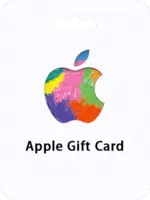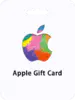Apple 기프트 카드에 관하여(오스트리아)
Apple 기프트 카드는 다양한 Apple 제품 및 서비스를 구매하는 데 사용할 수 있는 다용도 선불 카드입니다. 여기에는 노트북, 음악, 앱, 전자책 등이 포함됩니다. 기존 Apple Store Gift Card, iTunes Gift Card, App Store Gift Card를 대체하여 사용자에게 Apple 제품 구매 시 더 큰 유연성과 편리함을 제공합니다. AT Apple Store에서 결제할 때 카드 코드로 결제하거나 온라인으로 카드 코드를 사용하여 ID 잔액을 충전하세요.
Apple ID 잔액을 충전하는 빠르고 안전한 방법을 찾고 계십니까? 지금 온라인으로 Apple 기프트 카드를 구매하세요! 이 선불 크레딧을 사용하면 신용 카드를 연결하거나 은행 정보를 공유하지 않고도 iTunes Store에서 쉽게 구입할 수 있습니다. 게다가 놀라운 수수료도 없습니다! 더 많은 스토어 크레딧, 앱 다운로드, 음악, TV 프로그램, 영화 등을 이용하려면 지금 코드를 사용하세요!
전반적으로 Apple 기프트 카드는 iTunes Store뿐만 아니라 기타 Apple 제품 및 서비스에서 편리하고 안전하게 구매할 수 있는 방법을 제공합니다. 메시지를 넣어 맞춤화하고 다양한 디자인 템플릿 중에서 선택할 수 있으므로 선물로도 좋습니다.
iPhone, iPad 또는 iPod touch를 사용하여 Apple 기프트 카드(AT)를 어떻게 사용합니까?
- BitTopup 계정에서 16비트 코드 검색
- iPhone, iPad 또는 iPod touch에서 App Store 앱을 엽니다.
- 화면 상단에서 로그인 버튼이나 사진을 클릭합니다.
- 기프트 카드나 코드를 사용하려면 클릭하세요. 기프트 카드나 코드 사용이 표시되지 않으면 Apple ID로 로그인하세요.
- 카메라 사용을 클릭하고 화면의 지시를 따릅니다. 카드를 사용하는 데 문제가 있는 경우 '코드를 수동으로 입력할 수도 있습니다'를 클릭하고 화면의 지시를 따르세요.
- 완료를 클릭합니다.
Mac에서 Apple Gift Card(AT)를 어떻게 사용합니까?
- BITTOPUP 계정에서 16비트 코드 검색
- iPhone, iPad 또는 iPod touch에서 App Store 앱을 엽니다.
- Mac에서 App Store를 엽니다.
- 귀하의 이름을 클릭하거나 사이드바에서 로그인 버튼을 클릭하세요.
- 기프트 카드를 사용하려면 클릭하세요.
- "카메라 사용"을 클릭하고 화면의 지시를 따르십시오. 카드를 사용하는 데 문제가 있는 경우 '코드를 수동으로 입력할 수도 있습니다'를 클릭하고 화면의 지시를 따르세요.
Windows PC에서 Apple 기프트 카드(AT)를 사용하는 방법은 무엇입니까?
- BITTOPUP 계정에서 16비트 코드 검색
- 아이튠즈를 엽니다.
- iTunes 창 상단에 있는 메뉴 막대에서 계정을 선택합니다.
- 상환을 선택합니다.
- 로그인하고 화면의 지시를 따르십시오.